
Configuração - iOS / Iphone
1. Clique no ícone Ajustes do seu iPhone
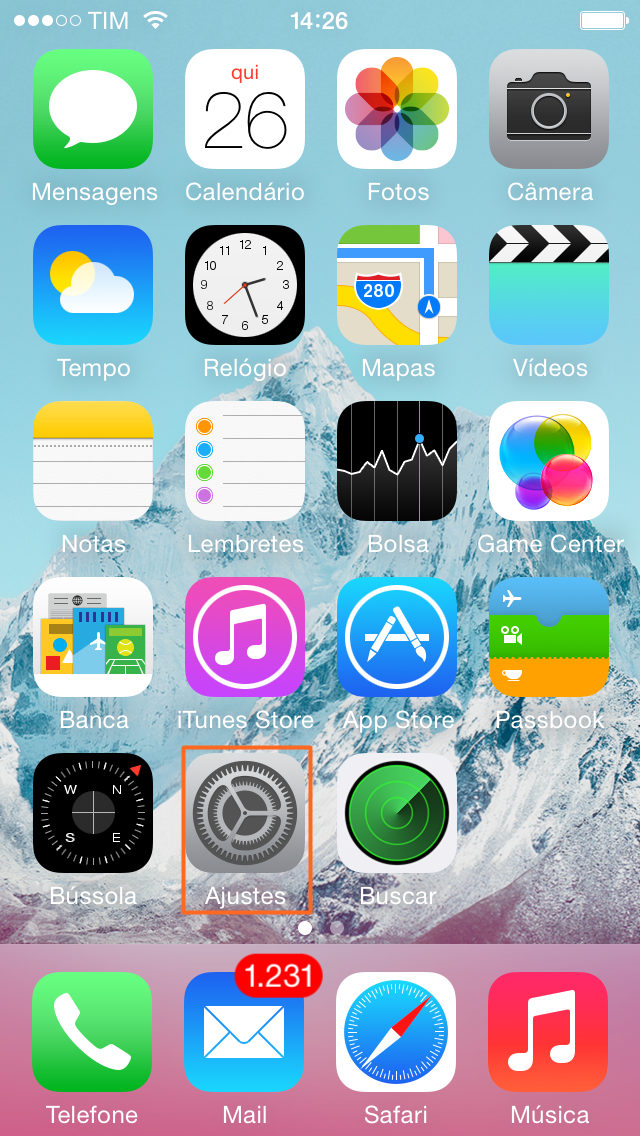
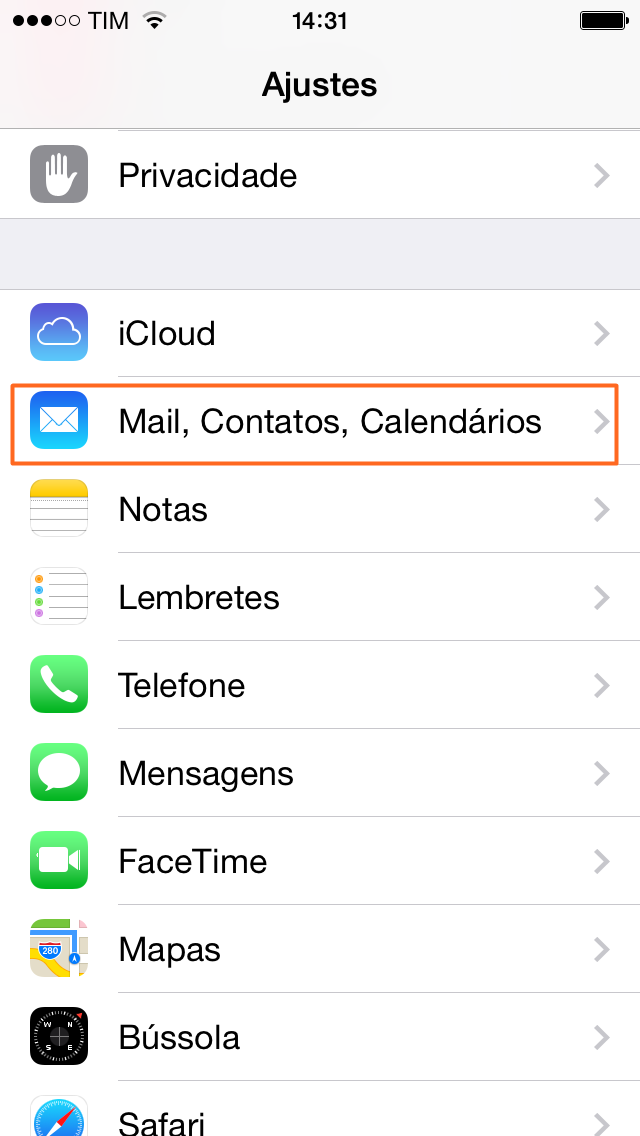
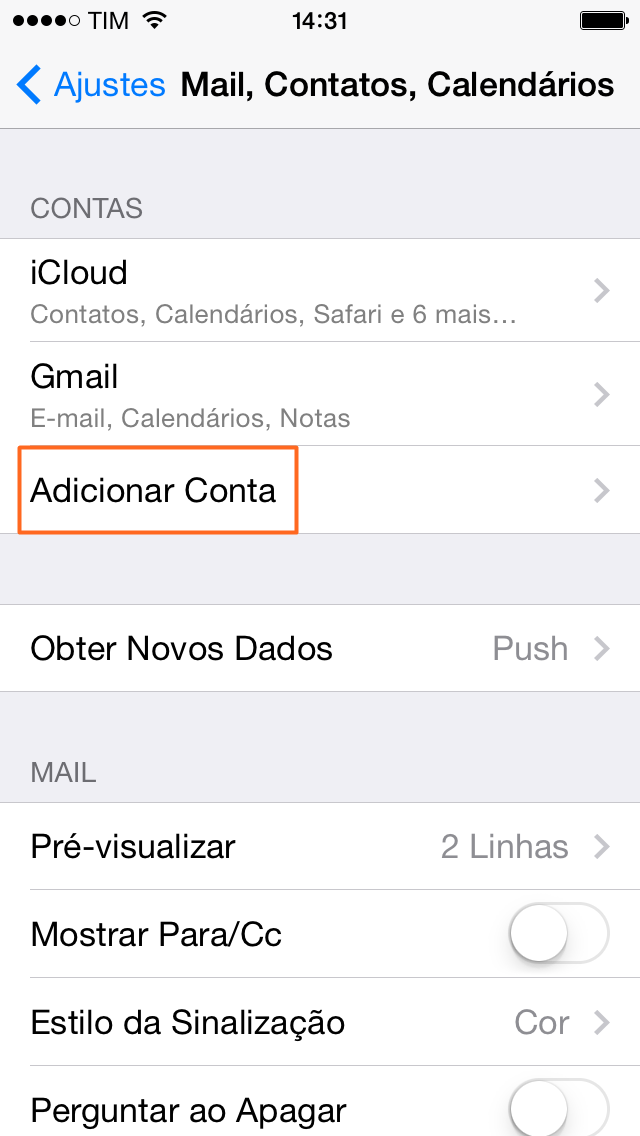
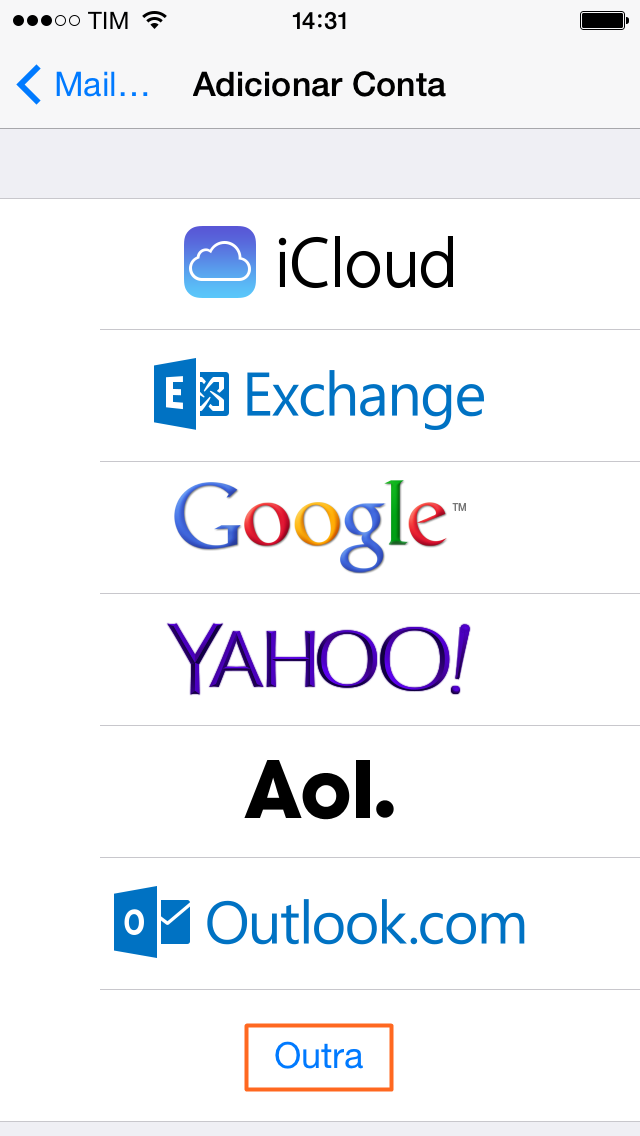
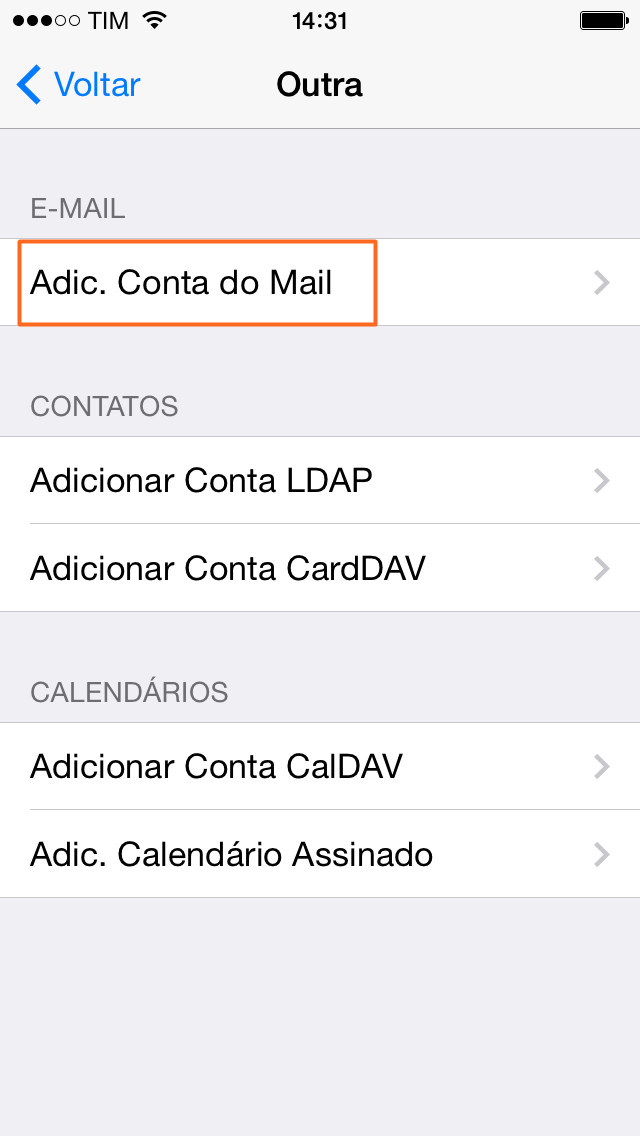
Nome: O nome da conta.
E-mail: O e-mail completo.
Senha: A senha do e-mail.
Descrição: A descrição desta conta.
Clique em seguinte.
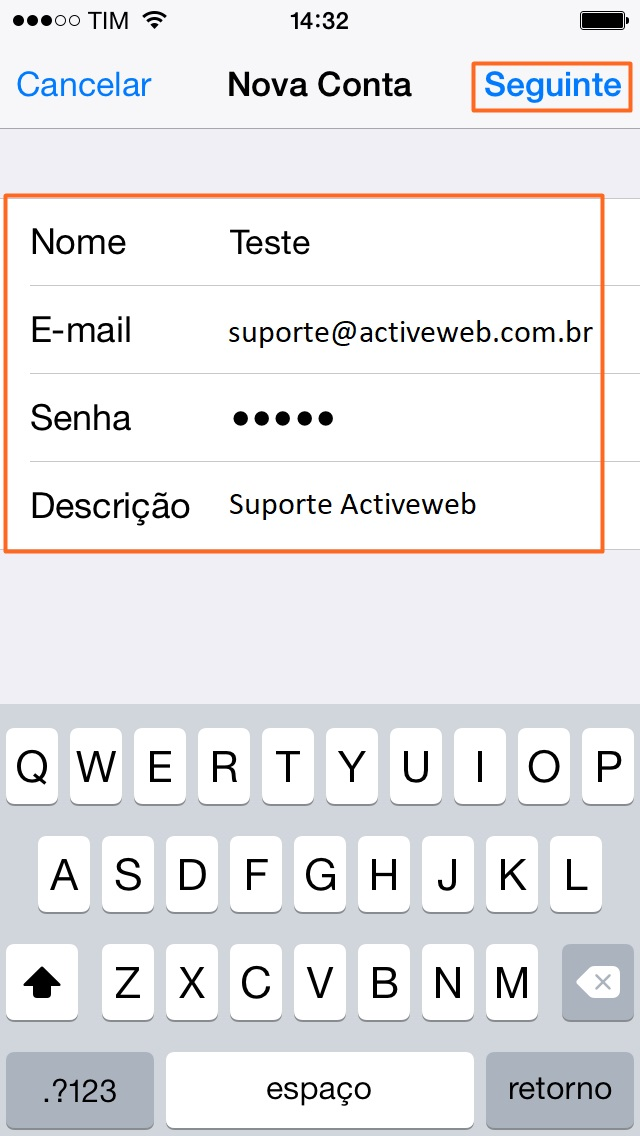
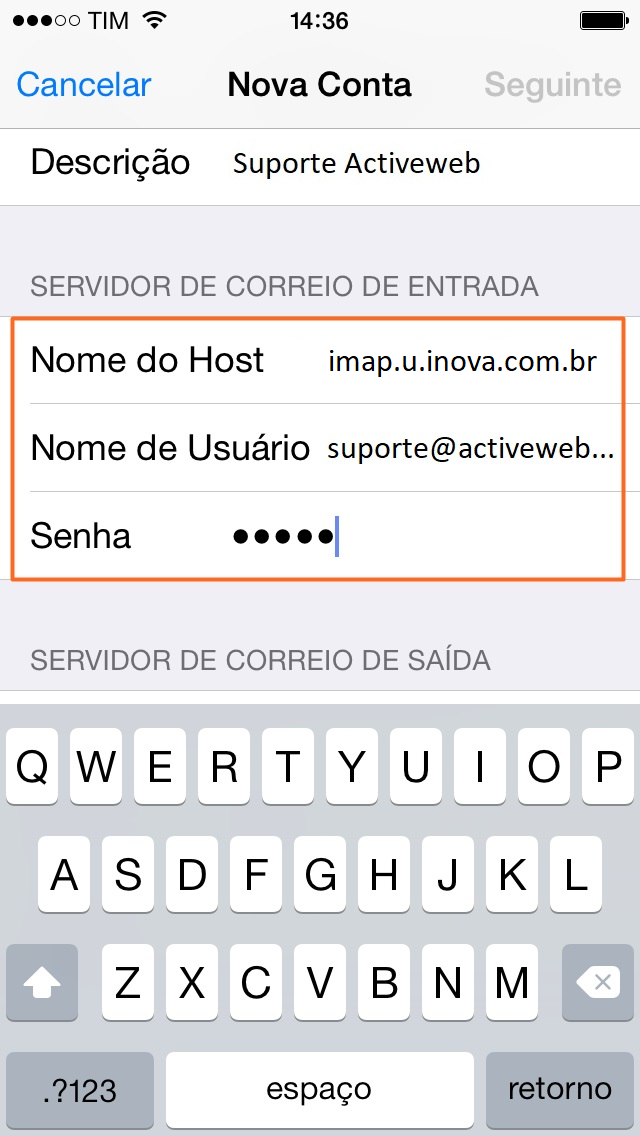
Nome do host: smtp.u.inova.com.br
Nome de usuário: O e-mail completo.
Senha: A senha do e-mail.
Clique em seguinte.
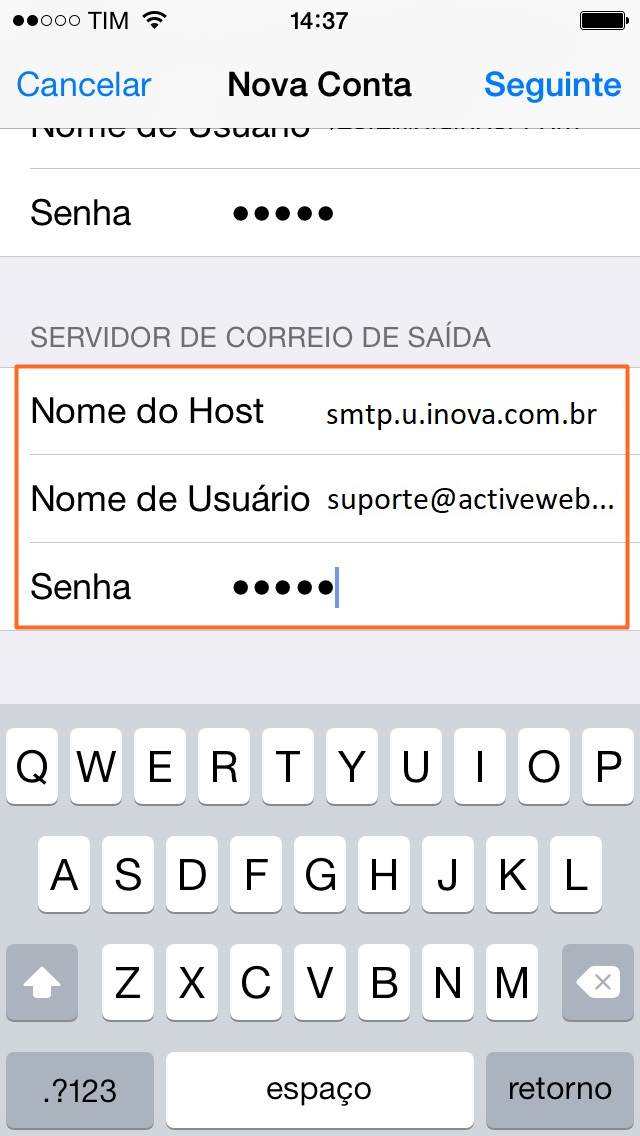
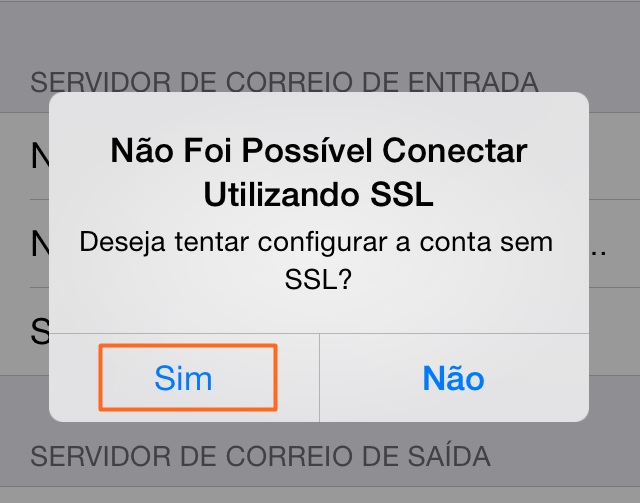
1. Clique no ícone Ajustes do seu iPhone
2. Selecione Mail, Contatos, Calendários.
3. Selecione adicionar conta.
4. Selecione outra.
5. Selecione adicionar conta do Mail.
6. Insira:
Nome: O nome da conta.
E-mail: O e-mail completo.
Senha: A senha do e-mail.
Descrição: A descrição desta conta.
Clique em seguinte.
7. Em servidor de correio de entrada podem ser utilizadas duas opções, conforme abaixo:
* IMAP - utilizado para manter cópia das mensagens no servidor de e-mail. (Recomendado)
* POP - utilizado para manter mensagens apenas no aplicativo do celular.
* POP - utilizado para manter mensagens apenas no aplicativo do celular.
Então escolha qual das opções vai usar e preencha como abaixo:
Nome do host: imap.u.inova.com.br ou pop.u.inova.com.br
Nome de usuário: O e-mail completo.
Senha: A senha do e-mail.
Nome de usuário: O e-mail completo.
Senha: A senha do e-mail.
Para IMAP, use estas portas:
Porta de IMAP (entrada): 143
Porta de SMTP (saida): 587
Para POP, use estas portas:
Porta POP (entrada): 110
Porta de SMTP (saida): 587
8. Em servidor de correio de saída insira:
Nome do host: smtp.u.inova.com.br
Nome de usuário: O e-mail completo.
Senha: A senha do e-mail.
Clique em seguinte.
9. Clique em sim na opção Deseja tentar configurar a conta sem SSL?
Tudo Pronto! Sua conta foi configurada com êxito no seu iPhone.
|
Willian Correa
1704898869
|
364 de 763 pessoas acharam isso útill.
Sua resposta ajuda-nos à melhorar nosso serviço. Obrigado.
|